A prezentációk, a megtekintési módok, a tartalomlapok szerkesztése, a mentés,
* Diák - olyan üzemmód, amelyben az egyéni diák tervezése és beállítása kényelmes;
* Megjegyzések oldalak - Olyan mód, amely olyan jegyzeteket hoz létre, amelyek segítségével a hangszóró az előadás során navigálhat az anyagon.
3. A normál üzemmódba való visszatéréshez kattintson a középső gombra a prezentációs ablak tetején.
A normál üzemmódban (lásd a 13.3. Ábrát), amely automatikusan bekapcsol, ha egy tervezési sablon alapján üres bemutatót vagy prezentációt hoz létre, a dokumentumablak három területre oszlik: a csúszó területre, a szerkezeti mezőre és a jegyzetterületre. Az első mindig tartalmazza az aktuális dia általános nézetét. A bal oldali megjelenítési struktúra területe a struktúra üzemmód csökkentett példánya. A bemutató ablak jobb alsó részén egy feljegyzett terület található. Itt adhat meg egy olyan magyarázó szöveget, amely nem jelenik meg a diaön, de amely a képernyőn megjegyezhető a jegyzetek módban, vagy a hangszóróhoz tartozó feljegyzések készítése közben a megfelelő dia mellett.
Amikor megnyit egy ilyen dokumentumot, a bemutató bemutató azonnal elindul, és nem kell kattintania a "Diavetítés" gombra. Általában ezek a bemutatók szórakoztatással érkeznek, de oktatási és munkakörülményekre is használhatók.
Egy ilyen dokumentum létrehozásához szükség van:
1. Hozzon létre egy prezentációt a .ppt kiterjesztésben (a szokásos PowerPoint prezentáció). Menjen a "Fájl", majd a "Mentés másként ..." menüpontra.
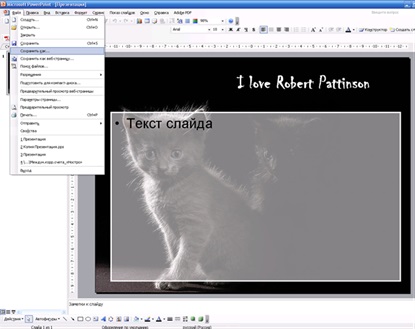
2. A "Fájlnév" mezőben megjelenő "Dokumentum mentése" ablakban írja be a fájl nevét (amit megadni szeretne) a "Fájltípus" mezőben a "PowerPoint bemutató" listából. Kattintson a "Mentés" gombra.
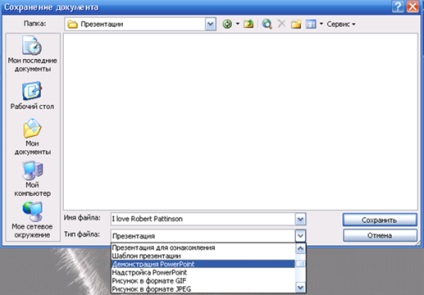
3. Ennek eredményeképpen kap egy fájlt a .pps kiterjesztéssel
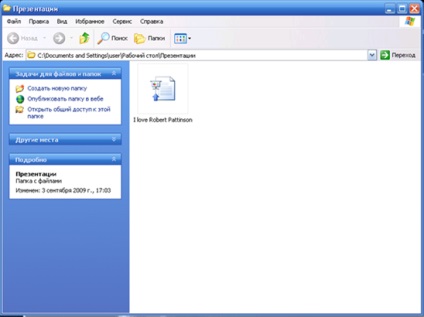
A szükséges diák vagy teljes bemutatás kinyomtatásához kövesse az alábbi lépéseket:
Ellenőrizze, hogy a nyomtató be van-e kapcsolva, és megfelelően csatlakozik-e a számítógéphez.
A képernyő bal felső sarkában kattintson a Fájl gombra. Megnyílik a Fájl lap.
Kattintson a Nyomtatás gombra a képernyő bal oldalán. A nyomtatási beállítások a képernyő közepén jelennek meg. A jobb oldalon a nyomtatás előtt látható a dokumentum típusa.
A másolási számláló beviteli mezőjében adja meg a dokumentumhoz szükséges másolatok számát. A Nyomtató legördülő listából válassza ki azt a nyomtatót, amellyel a dokumentumot kinyomtatja.
A legördülő listán a Diák és a Diák beviteli mezők határozzák meg, hogy melyik dokumentumot kívánja nyomtatni.
A Nyomtatás elrendezés legördülő listából határozza meg, hogyan jelenjenek meg a prezentáció az oldalon, és hogy a jegyzetek kinyomtatásra kerülnek-e. Csak a prezentációs struktúrát kinyomtathatja.
A csoport többi legördülő listájában határozza meg a lap tájolását és a nyomtatás színét.
Kattintson a Nyomtató tulajdonságai gombra, és konfigurálja a nyomtatót. Megjelenik a nyomtató beállítása párbeszédpanel. Megjelenése a számítógéphez csatlakoztatott eszköztől függ. A különböző nyomtatók különböző paraméterekkel rendelkeznek. Általában itt állíthatja be a nyomtatási minőséget, a színt, a lap tájolását és néhány más paramétert.
Kattintson a képernyő tetején található Nyomtatás gombra.
Végül érdemes megemlíteni, hogy a bemutatók nyomtatásakor kívánatos a sötét háttér kikapcsolása. Ehhez a Beállítások csoport legutóbbi legördülő listáján válassza ki a Color opciótól eltérő opciót. Ellenkező esetben nehéz elolvasni ezt az oldalt.
Így véget ért egy rövid kirándulás a további programfunkciók és prezentációs kimenetek területén.